ITEMS
iPadキーボードのおすすめ10選|最新型Pro・Airにも対応する打ちやすい商品は?

エンタメツールやビジネスツールとして利便性の高いiPad。
AirかProか、持ち運びやすさ重視なのか使い心地重視なのか、どんなスタイルで使いたいのかで選ぶキーボードは変わります。
そこで今回は、IT・家電ジャーナリストの安蔵靖志さんにiPad用キーボードの基礎知識や選び方などについて詳しく教えてもらいました。
【目的別】選び方のポイント
- ノートパソコンのように使いたいなら「ケース一体型」、キーボードの使い心地にこだわるなら「キーボード単体型」
- 自宅用で打ち心地重視ならキーピッチ(幅)は18〜20mm、キーストローク(沈み込み)は1.5~2mmを基準にすると◎
- 持ち運び用で携帯性重視ならiPadとキーボードの合計重量は軽量ノートパソコンの重さである1kgを目安に
おすすめのiPadキーボード10選
| 使用する場所 | 家で使用するなら | 持ち運びするなら | ||||||||
|---|---|---|---|---|---|---|---|---|---|---|
| メーカー 商品名 |
 |
 |
 |
 |
 |
 |
 |
 |
 |
 |
|
logicool |
logicool |
Ewin |
PFU |
Apple |
logicool |
Ewin |
Apple |
MOBO |
3E |
|
|
MX KEYS mini for mac KX700MPG/MX KEYS mini KX700GR |
K380s |
Bluetoothキーボード |
HHKB Professional HYBRID Type-S |
Magic keyboard |
Combo Touch Keyboard Case with Trackpad |
iPad キーボードケース |
Smart Keyboard、Smart Keyboard Folio |
MOBO Keyboard 2 |
3E-BKY6 |
|
| 価格 | 1万5950円 | 4800円 | 2680円 | 3万6850円 | 4万4880円※ | 2万5180円※ | オープン価格 | 2万6800円※ | オープン価格 | オープン価格 |
| 幅 | 13.195㎝ | 12.4㎝ | 12㎝ | 12㎝ | 20.2㎝ | 18.93㎝ | 18.7㎝ | 19.1㎝ | 12㎝ | 8.92㎝ |
| キーピッチ | 19mm | 18mm | 19mm | 19.05mm | 19mm | 18mm | 17mm | 19mm | 19mm | 15.5mm |
| キーストローク | 1.8mm | 1.5mm | 2mm | 3.8mm | 1mm | 1mm | ー | 1mm | 1.5mm | 1.5mm |
| 購入サイト | Amazon |
Amazon |
Amazon |
Amazon |
Amazon |
Amazon |
Amazon |
Amazon |
Amazon |
Amazon |
※ 価格は「11インチiPad Pro」

IT・家電ジャーナリスト
安蔵靖志さん
IT・家電ジャーナリスト。家電製品総合アドバイザー(プラチナグレード)。All About家電ガイド。ビジネス・IT系出版社を経てフリーに。デジタル家電や生活家電に関連する記事を執筆するほか、家電のスペシャリストとしてテレビやラジオ、新聞、雑誌など多数のメディアに出演。ラジオ番組の家電製品リサーチや構成などにも携わっている。
本記事は、提携する企業のプロモーション情報が含まれます。掲載するサービス及び掲載位置に広告収益が影響を与える可能性はありますが、サービスの評価や内容などはyour SELECT.が独自に記載しています。(詳しくはAbout Usへ)
目次
専門家に聞いた! 自分に合ったiPad用キーボードの選び方

軽くて持ち運びに便利なiPadに自分の用途や好みに合ったキーボードを装着すれば、作業効率やモチベーションのアップが期待できます。
まずは、iPad用キーボードの形状、接続方法、機能など基礎知識について、IT・家電ジャーナリストの安蔵靖志さんに教えていただいたので、詳しく見ていきましょう。
iPadキーボードは大きく2種類|使用スタイルによって選ぶ

iPad用のキーボードの形状は、「ケース一体型」と「キーボード単体型」の2タイプに大別できます。
 |
 |
左がケース一体型で右がキーボード単体型
「ケース一体型」の特徴
「開けばすぐに使える手軽なノートパソコン」のようにiPadを使いたいなら、iPadケースとキーボードが一体となった「ケース一体型」のキーボードを選びましょう。「ケース一体型」には、ケースからキーボードが簡単に取り外しできる「脱着式」と、ケースとキーボードが完全に一体化している「一体式」があります。
ケース一体型の種類と特徴
脱着式
 |
・iPadケースとキーボードは、磁石でくっついているため、キーボードが不要なときは簡単に取り外せる ・価格が高めのものが多い・対応しているiPadの種類を確認する必要がある |
一体式
 |
・脱着式と比べて安価なものが多い ・キーボードが取り外せないのでタブレットとして使うとき重さが気になる ・ケースと完全に一体化しているため堅牢性は脱着式よりも高い・ ・対応しているiPadの種類を確認する必要がある |
ケース一体型は対応iPadの専用設計です。購入前には必ずキーボードのスペック表を見て対応しているiPadの種類(「iPad」や「iPad Pro」「iPad Air」)はもちろん、「画面サイズ(インチ)」「第○世代(発売年)」までしっかり確認する必要があります。
また、iPadを立てる方法は「キックスタンド式(ケースにスタンドが内蔵されているタイプ)」と「フォリオタイプ(本体カバーを折り曲げてスタンドにするタイプ)」の2種類あります。
キックスタンド式
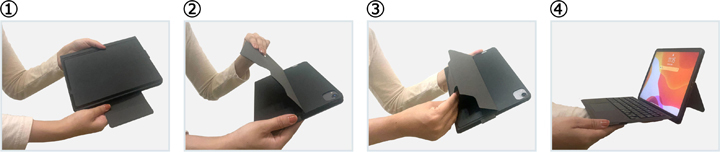
フォリオタイプ
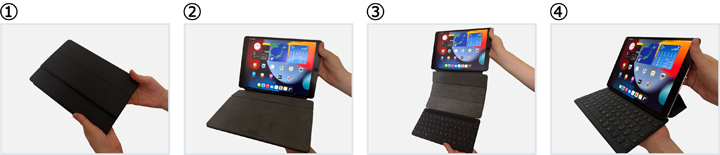
「キーボード単体型(分離型)」の特徴
「キーボード単体型」は、パソコンでもiPadでも使える汎用キーボードのことです。
iPadと分離しているので、持ち運ぶ際荷物が増えてしまいますが、製品バリエーションが豊富なため、サイズや打鍵感など自分に合ったキーボードを選べるというメリットがあります。
なお、「キーボード単体型」の中には、打鍵感重視の「据置式」と、携帯性に優れた「折りたたみ式」の2種類あります。
キーボード単体型の種類と特徴
据置式
 |
・いわゆる一般的な外付けキーボード ・製品の選択肢が広く、好みに合わせてキーボードが選べる ・持ち運び利用はあまり想定されていない |
折りたたみ式
 |
・折りたためて、コンパクトに持ち運べる ・折りたたみできるぶん、変則的なキー配列になっていたり、折り曲げ部付近が傷みやすい |
またiPadとキーボードの接続方法は、BluetoothのほかにSmart Connectorがあります。Smart Connectorとは、iPad背面下部にある丸い3つのマグネット付き端子のことです。2015年以降の「iPad Pro(プロ)」シリーズで登場して以降、「iPad Air」シリーズや「iPad」シリーズでも、搭載されたモデルが発売されています。
Smart Connectorで接続するタイプの商品は、Apple純正品を中心にケース一体型でいくつかラインアップされています。

この丸い部分を接点としてキーボードと接続する
自宅用ならキーピッチ18mm程度のものを選ぶ

自宅用で選ぶ場合のチェックポイント
- 打ち心地(打鍵感)重視で、形状は「キーボード単体型」を選ぶ
- 接続切り替え機能付きならパソコンでもiPadでも同じキーボードが使える
- インテリアとして楽しみたいなら、見た目(デザイン)もチェック
iPad用のキーボード選びでは、「どこで使用するのか」が重要になります。
iPad用キーボードをあまり持ち運ばず家で使用する場合は、とにかく打ち心地(打鍵感)を重視して「キーボード単体型」を選びましょう。
打ち心地(打鍵感)は、「キーピッチ(キーの幅)」と「キーストローク(打鍵したときの沈み込み)」でほとんど決まります。
キーピッチは、パソコン向けであれば18〜20mmが標準です。しかし、iPadに合わせて小さく設計されたキーボードは15〜17mm程度になるので、窮屈に感じる製品も少なくありません。
パソコン向けのキーボードを基準に、「広いか」「狭いか」をイメージしてみましょう。
キーストロークは、深ければ、押した感触がしっかり指に残り、浅ければなでるようなタイピングになります。一般的なノートパソコンはキーストロークが1.5~2mmなので、これを基準に考えるとよいでしょう。
キーボード本体はやや重めの方がキーボードが安定し、長時間タイピングを続けても疲れにくいです。
また、iPadやパソコンなど、どんなデバイスでも使える「マルチデバイス対応」のキーボードもおすすめです。スイッチ1つで接続先を切り替えられるので、キーボード1台で入力ができ机の上もスッキリします。
持ち運び用は本体合計1kg程度になるように選ぶ

持ち運び用で選ぶ場合のチェックポイント
- 形状は「ケース一体型」もしくは軽量の「キーボード単体型」がおすすめ
- キーボードを広げたときの、サイズもチェックしておくと便利
- 打鍵音が静かなものを選ぶ(静音性が高いもの)
持ち運び用として使用するのであれば、さっと取り出してすぐに使える「ケース一体型」がおすすめです。ケース一体型は、カバンに入れて持ち歩いてもiPadを守ってくれるというメリットもあります。もしくは、軽量な「キーボード単体型」もよいでしょう。特に、折りたたみ式はコンパクトで、キーが内側に隠れるのでカバンの中で壊れる心配もありません。
携帯性の観点から、キーボードの重さも重要です。iPadが薄くて軽量でも、キーボードが重たければ、総重量が薄型の軽量ノートパソコンの同程度である1kgを超えることも。持ち運び時の負担を可能なかぎり減らすために、軽いキーボードがおすすめです。
iPadとキーボードを広げたときの、サイズ感もチェックしておくとよいでしょう。キーボードを持ち運んだ外出先に十分なスペースがあるとは限りません。
新幹線やカフェのカウンター席などでの作業が多い人は、コンパクトなものがおすすめです。また、他にお客さんがいる場所で使用するのであれば、キーボードのカチャカチャ音で迷惑をかけないよう、キーの静音性が高いキーボードを選びましょう。

iPadのように持ち運んで使うデバイスは、重さやサイズ感、打鍵音などこうした地味なところが気になってくるものです。機能・性能からは見えにくいですが、高価格帯の製品は、こうした細かい部分まで考慮して作り込まれているものが多いです。
【使用する場所別】 iPad用キーボードおすすめ10選

ここからは、安蔵さんから教えていただいた選び方をもとに編集部が厳選したiPadにおすすめのキーボードを10製品を紹介いたします。
選び方のところで解説した「家で使用する場合」と「持ち運び用として使用する場合」で分けて紹介しているので、iPad用のキーボード選びの参考にしてみてください。
気になる内容をクリック
【使用場所別】おすすめのiPadキーボード10選
| 使用する場所 | 家で使用するなら | 持ち運びするなら | ||||||||
|---|---|---|---|---|---|---|---|---|---|---|
| こんな人に おすすめ |
打ち心地 を重視する人 |
コスパを 重視したい人 |
コンパクトさ を重視したい人 |
パソコンと兼用 したい人 |
やっぱりApple純正品が欲しい人 | iPadの保護力 も重視したい人 |
充電のしやすさ を重視する人 |
外出先で使用 することが多い人 |
長文を入力する ことが多い人 |
とにかく携帯性 を重視したい人 |
| メーカー 商品名 |
 |
 |
 |
 |
 |
 |
 |
 |
 |
 |
|
logicool |
logicool |
Ewin |
PFU |
Apple |
logicool |
Ewin |
Apple |
MOBO |
3E |
|
|
MX KEYS mini for mac KX700MPG/MX KEYS mini KX700GR |
K380s |
Bluetoothキーボード |
HHKB Professional HYBRID Type-S |
Magic keyboard |
Combo Touch Keyboard Case with Trackpad |
iPad キーボードケース |
Smart Keyboard、Smart Keyboard Folio |
MOBO Keyboard 2 |
3E-BKY6 |
|
| 価格 | 1万5950円 | 4800円 | 2680円 | 3万6850円 | 4万4880円※ | 2万5180円※ | オープン価格 | 2万6800円※ | オープン価格 | オープン価格 |
| 形状 | キーボード単体型/据置式 | キーボード単体型/据置式 | キーボード単体型/据置式 | キーボード単体型/据置式 | ケース一体型/脱着式 | ケース一体型/脱着式 | ケース一体型/一体式 | ケース一体型/脱着式 | キーボード単体型/折りたたみ式 | キーボード単体型/折りたたみ式 |
| 接続方法 | Bluetooth | Bluetooth | Bluetooth | Bluetooth | Smart Connector | Smart Connector | Bluetooth | Smart Connector | Bluetooth | Bluetooth |
| 配列 | 英語配列(US配列)/ 日本語配列(マルチデバイス) |
日本語配列 (マルチデバイス) |
日本語配列 (マルチデバイス) |
日本語配列/ 英語配列(US配列) |
日本語配列(Apple専用)/ 英語配列(US配列) |
日本語配列(Apple専用)/ 英語配列(US配列) |
日本語配列(英語変形) | 日本語配列(Apple専用)/ 英語配列(US配列) |
日本語配列(マルチデバイス) | 英語配列(US配列) |
| 購入サイト |
Amazon
|
Amazon
|
Amazon
|
Amazon
|
Amazon
|
Amazon
|
Amazon
|
Amazon
|
Amazon
|
Amazon
|
家で使用する場合のおすすめキーボード4選
AirでもProでも使えるパンタグラフキーボードの最高峰!
logicool(ロジクール) MX KEYS mini for mac KX700MPG/MX KEYS mini KX700GR
参考価格: ¥15,950(税込)

出典:Amazon
| 形状 | キーボード単体型/据置式 |
| 重量 | 506.4g |
| サイズ(長さ×幅×高さ) | 29.599×13.195×2.097cm |
| 対応機種 | すべてのiPad対応 (Bluetooth対応パソコンまたはモバイルデバイス) |
| 対応OS※1 | macOS 10.15以降、iOS 13.4以降、iPadOS 14以降 |
| 接続方法 | Bluetooth |
| 配列 | MX KEYS mini for mac KX700MPG:英語配列(US配列) MX KEYS mini KX700GR:日本語配列(マルチデバイス) |
| カラー | MX KEYS mini for mac KX700MPG:ペールグレイ MX KEYS mini KX700GR:グラファイト、ペールグレイ、ローズ |
| バッテリー駆動時間 | 最大5ヶ月(バックライトオフの場合) |
| 充電口 | USBタイプC |
| 接続可能台数 | 3台 |
| キーピッチ/ストローク | キーピッチ:19mm、キーストローク:1.8mm |
| トラックパッド | ー |
| バックライトキー | ○ |
| その他特徴 | ー |
編集部のおすすめポイント
- 部屋での使用はもちろんですが、小型なので外に持ち出してもさほど荷物にはなりません。ロジクールから専用ケースも発売されているので「外でも使いたい」という人は、一緒に購入しておきましょう。
ロジクールのキーボードの中でも、打ち心地に特化したフラッグシップ・パンタグラフキーボード
「MX KEYS」のコンパクトモデルです。英語配列の「MX KEYS mini for mac KX700MPG」と日本語配列の「MX KEYS mini KX700GR」があります。フラッグシップモデルだけあり、キーボードの打鍵感はパンタグラフキーボードの中でも優れています。テンキーがなく省スペースなので、限られた自室の机でもスッキリ使用することができます。iPadはもちろんパソコン用にも最適な1台になるでしょう。
ロングセラーモデルをベースにした質実剛健なコンパクトキーボード
logicool(ロジクール) K380s
参考価格: ¥4,800(税込)

出典:Amazon
| 形状 | キーボード単体型/据置式 |
| 重量 | 415g(電池込み) |
| サイズ(長さ×幅×高さ) | 27.9×12.4×1.6cm |
| 対応機種 | すべてのiPad対応 (Bluetooth対応パソコンまたはモバイルデバイス) |
| 対応OS | Windows 10以降、macOS 10.15以降、iPadOS 13.1以降、iOS 11以降、Chrome OS、Android OS 7以降 |
| 接続方法 | Bluetooth |
| 配列 | 日本語配列(マルチデバイス) |
| カラー | グラファイト、オフホワイト、ローズ、グレージュ、ブルー |
| バッテリー駆動時間 | 最大3年 |
| 充電口 | ー(単4電池2本) |
| 接続可能台数 | 3台 |
| キーピッチ/ストローク | キーピッチ:18mm、キーストローク:1.5mm |
| トラックパッド | ー |
| バックライトキー | ー |
| その他特徴 | 丸型キーボード |
編集部のおすすめポイント
- 2015年に発売されたロングセラーキーボード「K380」の後継モデルです。電源はバッテリーではなく乾電池を使うのに加え、駆動時間はなんと最大3年。電池の残量を管理しなくていいので、使い勝手が良いです。
ロングセラーだった丸形キーの定番キーボード「K380」の後継機種です。日本語配列(マルチデバイス)で、3台同時に接続ができワンタッチで切り替えることができます。接続したOSをキーボードが認識してキーを自動的にマッピングしてくれるところも魅了のひとつです。
また、最大3年間電池交換不要な省エネ設計となっています。標準的な打鍵感のキーで家で使ってよし、持ち運んでよしと、まさに絶妙なサイズ感と重量。価格も手頃でまさに「ちょうどいいキーボード」です。
コンパクトだけど使い勝手はフルサイズ! 普段使いもできる高コスパキーボード
Ewin(イーウィン) Bluetoothキーボード
参考価格: ¥2,680(税込)

出典:Amazon
| 形状 | キーボード単体型/据置式 |
| 重量 | 約290g |
| サイズ(長さ×幅×高さ) | 29.5×12×2cm |
| 対応機種 | すべてのiPad対応 (Bluetooth対応パソコンまたはモバイルデバイス) |
| 対応OS | Windows、macOS、iOS、iPadOS、Android OS |
| 接続方法 | Bluetooth |
| 配列 | 日本語配列(マルチデバイス) |
| カラー | ホワイト |
| バッテリー駆動時間 | 連続使用時間100時間以上 |
| 充電口 | ー(単4電池2本) |
| 接続可能台数 | 3台 |
| キーピッチ/ストローク | キーピッチ:19mm、キーストローク:2mm |
| トラックパッド | ー |
| バックライトキー | ー |
| その他特徴 | ー |
編集部のおすすめポイント
- 同価格帯の製品は他にもありますが、「コンパクトボディー」「標準サイズのキーボード」「日本語配列」のすべてを網羅している製品は多くありません。値段を考えると耐久性にやや不安がありますが、壊れたら買い換える、と割り切って使うのもひとつの手です。
コンパクトサイズのボディーに、キーピッチ19mm、キーストローク2mmと標準サイズのキーボードが採用された高コスパモデルです。標準的な日本語配列に、3台同時接続可能(ショートカットで切り替え)と、機能面にもスキがありません。
家で使うiPad用のキーボードとして「とにかく普通のものが欲しい」という人におすすめです。サイズがコンパクトなので、狭い机でも場所を取らないのはうれしいポイントです。
パソコンと兼用するならこの選択肢はむしろアリ! iPadでも使えるキーボード
PFU(ピーエフユー) HHKB Professional HYBRID Type-S
参考価格: ¥36,850(税込)

出典:Amazon
| 形状 | キーボード単体型/据置式 |
| 重量※1 | 540g(電池含まず) |
| サイズ(長さ×幅×高さ) | 29.4×12×4cm |
| 対応機種 | すべてのiPad対応 (Bluetooth対応パソコンまたはモバイルデバイス) |
| 対応OS※2 | Windows 8.1 / Windows 10、macOS 10.15以降 Android OS 4.4以降、iOS 11.4以降、iPadOS 13.0以降 |
| 接続方法 | Bluetooth |
| 配列 | 日本語配列(マルチデバイス)/英語配列(US配列) |
| カラー | 墨、白、雪 |
| バッテリー駆動時間 | 3ヶ月 |
| 充電口 | ー(単3電池2本) |
| 接続可能台数 | 4台 |
| キーピッチ/ストローク | キーピッチ:19.05mm、キーストローク:3.8mm |
| トラックパッド | ー |
| バックライトキー | ー |
| その他特徴 | 静電容量無接点方式 |
編集部のおすすめポイント
- 自宅での利用であれば、「iPadに向いているキーボード」という観点ではなく、「パソコン用のキーボード選び」に軸を置いて「iPadでも使えるタイプ」を探す方法もあります。HHKBはさまざまな媒体で紹介されているとおり、打鍵感は唯一無二です。値段は高く感じるかもしれませんが、それだけの価値のあるキーボードです。
静電容量無接点方式という耐久性・打鍵感ともに最高峰のスイッチが採用されており、値段は高いですが「一生モノ」のキーボードになるでしょう。この「Type-S」モデルは、使用頻度の低いキーをそぎ落とし、A4ハーフサイズまでコンパクト化したミニサイズキーボード。10インチクラスのiPadの画面幅とほぼ同じなので、並べて置いても、違和感がありません。
無骨な見た目に反して、重さは500g台と実は携帯性もそれなりにあるのがポイントです。パソコン向きのキーボードですが、iPad用としても問題なく使える万能なキーボードです。
持ち運び用として使用する場合のおすすめキーボード6選
機能・デザイン・使い勝手すべて◎ フラッグシップ的存在のiPad用キーボード
アップル(Apple) Magic Keyboard
参考価格: ¥44,880(税込)

出典:Amazon
| 形状 | ケース一体型/脱着式 |
| 重量※1 | 596g |
| サイズ(長さ×幅×高さ)※1 | 25.9×20.2×2.2cm |
| 対応機種 | iPad Pro 12.9インチ/第3世代以降 iPad Pro 11インチ/第1世代以降 iPad Air/第4世代以降 |
| 対応OS | iPadOS 14.5以降 |
| 接続方法 | Smart Connector |
| 配列 | 日本語配列(Apple専用)/英語配列(US配列) |
| カラー | ホワイト、ブラック |
| バッテリー駆動時間 | 充電不要 |
| 充電口 | - |
| 接続可能台数 | 1台 |
| キーピッチ/ストローク | キーピッチ:19mm、キーストローク:1mm |
| トラックパッド | ○(マルチタッチジェスチャー対応) |
| バックライトキー | ○ |
| その他特徴 | キーボード側にUSB-Cポートがあり、キーボード経由でiPad本体の充電が可能 |
編集部のおすすめポイント
- 機能性はもちろんiPadとの一体感のあるデザインも魅力。値段の高さは気になりますが、それだけの価値はあるでしょう。唯一の欠点は重さです。Smart Connectorのため簡単に取り外しができるとはいえ、iPad本体と組み合わせると1kgと軽量タイプのノートパソコン以上の重さになります。
Apple純正のiPad向けキーボードの最上位機種(フラッグシップモデル)。「シザーキーボード」というMacBookシリーズと同じ機能のキーボードが採用されており、薄型ながら確かなクリック感のある使いやすいキーボードとなっています。また、マルチタッチジェスチャー対応のトラックパッドも搭載されているので、画面に触ることなくブラウザのスクロールやアプリの切り替えが可能です。ケース一体型なので外出先でささっと使うときにも便利です。
機能的ながらiPadをしっかりガードするケース一体型キーボード
logicool(ロジクール) Combo Touch Keyboard Case with Trackpad
参考価格: ¥25,180(税込)

出典:Amazon
| 形状 | ケース一体型/脱着式 |
| 重量※1 | 574g |
| サイズ(長さ×幅×高さ)※1 | 25.2×18.93×.1.69cm |
| 対応機種 | iPad Pro 12.9インチ (第5世代) iPad Pro 11インチ(第1世代以降) iPad Air (第4世代以降) iPad(第7世代、第8世代、第9世代) |
| 対応OS | iPadOS 13.4 以降 |
| 接続方法 | Smart Connector |
| 配列 | 日本語配列(Apple専用) |
| カラー | オックスフォードグレー |
| バッテリー駆動時間 | 充電不要 |
| 充電口 | - |
| 接続可能台数 | 1台 |
| キーピッチ/ストローク | キーピッチ:18mm(12.9インチは19mm)、キーストローク:1mm |
| トラックパッド | ○(マルチタッチジェスチャー対応) |
| バックライトキー | ○ |
| その他特徴 | ケースはiPadの側面保護にも対応している |
編集部のおすすめポイント
- キックスタンドで20~60度の角度調節が可能なのも魅力。唯一の懸念は充電口です。充電口付近はケースがくり抜かれていますが、狭いので太めのケーブルは入りません。またゴムの厚さもそれなりにあるので、一般的な直線もしくは純正のケーブルなら問題なく使えますが、L字型ケーブルなどの市販品は入らない可能性が高いでしょう。
機能や性能はApple純正のMagic Keyboardとほぼ同等ながら、2万円程度で購入できる高コスパモデル。Magic Keyboardが欲しいけれど、値段が高いので手が出ないという人におすすめです。
ただ、安いといっても優れている部分もあり、特に落下時の衝撃に対するiPad保護力は純正より上です。ラバー系の素材が側面まで本体を覆っており、Magic Keyboardでは保護できない部分までしっかりカバーされているので電車内など不安定な場所で使うときも安心感があります。
コスパで選ぶ「ケース一体型キーボード」ならコレ!
Ewin(イーウィン) iPad キーボードケース
参考価格: ¥5,000(税込)

出典:Amazon
| 形状 | ケース一体型/一体式 |
| 重量 | 655g |
| サイズ(長さ×幅×高さ) | 25.5×18.7×2.0cm |
| 対応機種 | iPad Pro11インチ iPad Air(第4世代) iPad(第7世代、第8世代、第9世代) |
| 対応OS | iPadOS 13.4以降 |
| 接続方法 | Bluetooth |
| 配列 | 日本語配列(英語変形) |
| カラー | - |
| バッテリー駆動時間 | 30日 |
| 充電口 | USBタイプC |
| 接続可能台数 | 2台 |
| キーピッチ/ストローク | キーピッチ:17mm、キーストローク:ー |
| トラックパッド | ○(マルチタッチジェスチャー非対応) |
| バックライトキー | ー |
| その他特徴 | 2台同時接続なので、iPhoneのキーボードとしても使える |
編集部のおすすめポイント
- キーボードは充電式ですが、iPadと同じ「USBタイプC」の充電口のためひとつのケーブルでiPadとキーボードを充電できるのは高ポイントです。本格的なケース一体型を買う前に「自分にはケース一体型は合っているのか?」を確認するため、お試しで買ってみるのも手です。
トラックパッド採用モデルとしては、かなりコスパが高いキーボードです。
ただし、タッチパッドはマルチタッチジェスチャーには非対応で、キーがやや変則配列です。
ただ、ケース一体型の機能としては一通りそろっていて、キースイッチは多くのノートパソコンで使われているパンタグラフ方式を採用しているため、比較的使いやすいタイプです。薄型でカバンにもさっと入るため、営業や社外での打ち合わせなどの外出先でiPadを活用している方にとって使い勝手が良いでしょう。
軽量で持ち運びやすい&使いやすいApple純正のキーボード
アップル(Apple) Smart Keyboard/Smart Keyboard Folio
参考価格: ¥27,800(税込)

出典:Amazon
| 形状 | ケース一体型/脱着式 |
| 重量※1 | 303g |
| サイズ(長さ×幅×高さ)※1 | 25.7×19.1×2.3cm |
| 対応機種 | <Smart Keyboard Folio> iPad Pro 12.9インチ(第3世代以降) iPad Pro 11インチ(第1世代以降) iPad Air(第4世代以降) <Smart Keyboard> iPad(第7世代、第8世代、第9世代) iPad Air(第3世代) iPad Pro 10.5インチ |
| 対応OS | iPadOS 14.5以降 |
| 接続方法 | Smart Connector |
| 配列 | 日本語配列(Apple専用)/英語配列(US配列) |
| カラー | ブラック |
| バッテリー駆動時間 | 充電不要 |
| 充電口 | - |
| 接続可能台数 | 1台 |
| キーピッチ/ストローク | キーピッチ:19mm、キーストローク:1mm |
| トラックパッド | ー |
| バックライトキー | - |
| その他特徴 | ー |
編集部のおすすめポイント
- 「Smart Keyboard」と「Smart Keyboard Folio」の違いは対応機種です。「Smart Keyboard Folio」の方が新しい機種に対応しています。対応機種以外の違いとしては、ケースとしての機能です。「Smart Keyboard」が画面のみであるのに対し、「Smart Keyboard Folio」は画面・背面の両方が保護されます。ただし、両面保護の「Smart Keyboard Folio」は市販品ケースと併用できないので、iPad側面保護ができません。この点は一長一短といえるでしょう。
同じApple純正のMagic Keyboardと比べると、トラックパッドが搭載されていない代わりに、重量が軽く携帯性に優れたタイプです。値段も2万円近く安いのもうれしいポイント。
浅いメンブレンタイプのキーボードをファブリック素材で覆った特殊な構造になっており、打鍵感が浅く、独特な打ち心地です。ただし、キーサイズ、配列は標準的なので、使いにくいということはありません。キーボードを展開しても場所を取らないので、小さなカフェのテーブルでも快適に使えます。
携帯性と打鍵感を両立!「逆L字」エンター採用の折りたたみ式キーボード
MOBO(モボ) MOBO Keyboard 2
参考価格: ¥7,100(税込)

出典:Amazon
| 形状 | キーボード単体型/折りたたみ式 |
| 重量 | キーボード本体:286g / スタンドカバー:172g |
| サイズ(長さ×幅×高さ) | 展開時:29.1×12×1.3cm 折りたたみ時:16.6×12×1.5cm |
| 対応機種 | すべてのiPad対応 (Bluetooth対応パソコンまたはモバイルデバイス) |
| 対応OS | Windows10、11、macOS、iOS、iPadOS |
| 接続方法 | Bluetooth |
| 配列 | 日本語配列(マルチデバイス) |
| カラー | ブラック・グレー、シルバー・ホワイト |
| バッテリー駆動時間 | 84時間 |
| 充電口 | USBタイプC |
| 接続可能台数 | 2台 |
| キーピッチ/ストローク | キーピッチ:19mm、キーストローク:1.5mm |
| トラックパッド | ー |
| バックライトキー | ー |
| その他特徴 | スタンドケース付き |
編集部のおすすめポイント
- 折りたたみ式なのに、とにかくキーの打ちやすさが魅力。持ち運び用にはもちろん、普段使いのキーボードとしても十分活用できます。なお、タブレットスタンドにも変形する本体の収納ケースがやや重たいのがネックです。携帯性を考えるなら市販のクッションケースを使った方が便利です。
折りたたみ式ながら、キーピッチは19mmとパソコン向けの標準キーボードと同サイズが魅力のキーボードです。しかも、標準的な日本語配列で、大きな「逆L字」型のエンターキーが採用されているのもポイント。折りたたみ式キーボードで「逆L字」型のエンターキーがあるのは、おそらくこのキーボードが唯一です。また、キートップが少し凹んでいるため、指が乗せやすくミスタイプしにくい工夫がされています。折りたたみ式ながら、据置式にも劣らない完成度の高いキーボードです。外出先で、ブログや小説といった長文を入力するのにも利便性が高いです。
カバンにスポっと収まる!持ち運びやすさを極めた縦折りキーボード
3E(スリーイー) 3E-BKY6
参考価格: ¥16,220(税込)

出典:Amazon
| 形状 | キーボード単体型/折りたたみ式 |
| 重量 | 164g |
| サイズ(長さ×幅×高さ) | 展開時:20.25×8.92×1.52cm 折りたたみ時 :20.25×4.65×1.52cm |
| 対応機種 | すべてのiPad対応 (Bluetooth対応パソコンまたはモバイルデバイス) |
| 対応OS | Windows、iOS、Android OS |
| 接続方法 | Bluetooth |
| 配列 | 英語配列(US配列) |
| カラー | ブラック、ブルー、シルバー |
| バッテリー駆動時間 | 約50時間 |
| 充電口 | microUSB |
| 接続可能台数 | 3台 |
| キーピッチ/ストローク | キーピッチ:15.5mm、キーストローク:1.5mm |
| トラックパッド | ー |
| バックライトキー | ー |
| その他特徴 | 本体にスタンド機能(開閉式)が付属している |
編集部のおすすめポイント
- コンパクト設計にもかかわらず、スタンドが付いたキーボードです。折りたたんだ形が、一見してキーボードに見えない点もデザイン性を感じます。唯一の欠点は、充電口がmicroUSBであるところです。新型のiPadは「USBタイプC」なので、別途充電ケーブルを持たないといけないのが、ややマイナス点です。
折りたたみ式キーボードは、両端が折れ曲がるタイプが多いですが、このキーボードは縦に折りたたむタイプです。細長くなるので、カバンのすきまにもスポっと簡単に収納可能です。重量も164gと非常に軽量なので、まさに持ち運びに特化したキーボードといえます。キーピッチは15.5mmと狭いですが、持ち運び時のサイズ感を考えると十分です。「外出用」と割り切れば、不便さより利便性が勝ります。
なお、スペースの関係から、配列は60キーの英語配列です。ただし「delete」キーと「backspace」キーがそれぞれ独立しているので、テキスト入力で困ることはないでしょう。外出先で、メールやSNSなど短文をささっと作成するのに向いています。
iPadキーボードを買う前に知っておきたい3つのこと
今回紹介した選び方以外で気になる項目について安蔵さんに伺った内容を紹介します。
1. Apple純正品とサードパーティー製品の違い
iPad用キーボードには、Apple社がiPad専用に開発した「純正品」と、Apple社以外が作った「サードパーティー製品」があります。
純正品は、デザイン性も機能性も充実していますが、値段が高めです。iPad本体もタブレットとしては高価なため、純正キーボードとあわせると場合によっては10万円以上かかってしまいます。
一方、サードパーティー製品は種類が多く、純正品より値段も手頃です。人によっては「純正品よりずっと安いのに、純正品より使いやすいキーボードを見つけた」なんてこともあります。
2. BluetoothとSmart Connector、接続方法による違い
Bluetoothであれば、パソコンの兼用することができたり、自由にレイアウトできたりします。一方のSmart Connectorであれば、着脱が簡単で接続遅延がないといった特徴があります。
接続方法の違いによるメリットとデメリット
| Bluetooth | Smart Connector | |
|---|---|---|
| メリット |
・製品の種類が多い ・好みの位置に置ける ・製品によってはパソコン(MacやWindows)でも使える |
・ペアリング設定が不要 ・キーボードの充電が不要 ・接続遅延なし ・iPad本体と簡単に脱着できる |
| デメリット |
・Smart Connectorより接続の安定性が劣る ・まれに接続遅延が起こる ・残量の確認や電池交換が必要 |
・製品の種類が少ない ・Apple純正品かロジクール製しかない ・製品の値段が2~5万円と高い |
Bluetooth接続のキーボードは「iPad対応」「iPadOS○以降」などの表記がない場合、一部機能(ショートカットやトラックパッド)が使えないことが多いため注意しましょう。
3.「キーボードの配列」と「トラックパッドの有無」
iPad用のキーボードは、特に「キーボードの配列」と「トラックパッドの有無」によって、大きく使い勝手が変わってきます。それぞれ詳しく解説しましょう。
iPad用キーボードの配列は大きく分けて4種類ある
キーボードは大きく分けて「日本語配列(JIS配列)」と「英語配列(US配列)」の2種です。しかし、iPad用キーボードに限っていえば、日本語配列3種と英語配列1種の計4種があります。
3種の日本語配列に明確な名称定義はないので、本記事内では、以下のように定義して解説いたします。
iPad用キーボードの配列の種類と特徴
英語配列

日本語配列(Apple専用)
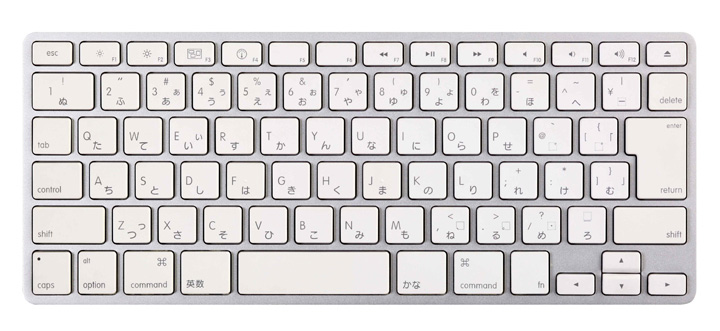
日本語配列(英語変形)

日本語配列(マルチデバイス)

| 配列 | エンターキー | 特徴 |
|---|---|---|
| 英語配列 (US配列) |
横長 |
・英語圏で使われているもので、iPadはそのまま利用可能 ・日本語配列よりキーの数が少なく、キートップの印字もシンプル |
| 日本語配列 (Apple専用) |
逆L字 |
・Apple製品専用にカスタマイズされた配列 ・パソコン(Windows)向けの日本語配列とやや異なる ・Apple製品、または一部のiPad専用のロジクール製品のみで採用 |
| 日本語配列 (英語変形) |
横長 |
・英語配列をベースに、一部に変更を加えて日本語配列化したもの ・一部のキーが変則的な配置になっている ・コスパに優れた製品に多く採用されている |
| 日本語配列 (マルチデバイス) |
逆L字 |
・通常の日本語配列をベースにしたもの ・パソコン(Windows)とiPadどちらにも対応している ・少しキートップの印字がごちゃついて見える |
特に注意すべきは、日本語配列(マルチデバイス)のものです。ふだん使っている日本語配列と微妙な差があるので、注意しましょう。
トラックパッドが付いているタイプと付いていないタイプがある

トラックパッドが付いたケース一体型
キーボードにはトラックパッドが付いているタイプと付いていないタイプがあります。
iPadはタッチパネルなので、人によってはトラックパッドの必要性を感じない人もいるでしょう。
しかし、文字入力作業では、トラックパッドがあるかないかで作業効率が変わります。
トラックパッド付きキーボードのメリット・デメリット
| メリット |
・マウスポインター操作が可能で、画面をタッチする必要がない ・文字と文字の間を指定したり、文章の一部を選択したいときなど細かな作業もしやすい ・マルチタッチジェスチャー対応のものなら、スクロールやアプリ切り替えが一瞬でできる |
|---|---|
| デメリット |
・トラックパッドの分、キーボード本体が大きくなる ・手が触れて誤操作してしまうことがある |
なお、「マルチタッチジェスチャー」とは、複数の指を使ってトラックパッドをタッチしiPadを操作する方法のこと。「2本指を上下に動かしてスクロール」「3本指を上にスワイプしてホーム画面に戻る」といった操作ができます。
ただし、トラックパッドが付いていても、マルチタッチジェスチャー操作に対応していないものもあるので、購入前にしっかり確認しましょう。
iPadキーボードに関するQ&A

最後にiPad用キーボードを使う中で出てくる疑問について、安蔵さんにお答えいただきました。
Q. キーボードの他に作業効率が上がるアクセサリはある?
A. 「タブレットスタンド」「ドッキングステーション」「マウスやトラックパッド」を併用することで、iPadがより快適に使えます。
タブレットスタンド

キーボード単体型を使う際、ケースのスタンド機能でiPadを立てる方法もありますが、目線が下がるので肩こりの原因となります。また、背の高いキーボードを使っていると、キーボードで画面の下部が隠れてしまうこともあります。
こうしたとき、タブレットスタンドを使えば目線が上がるので、疲れにくくなり、作業効率もさらに良くなります。
 |
 |
タブレットスタンドを使用したときと、していないときの違い。右がスタンド使用
ドッキングステーション

ドッキングステーションとは、ひとつのケーブルで複数の周辺機器と同時に接続することができる機器のことです。USBメモリやSDカードの参照だけでなく、同時に充電もできます。Padのデザイン性を損なわないように専用設計された製品もあります。
マウスまたはトラックパッド
 |
 |
iPadOS 13(2019年)から、iPadはカーソル操作に対応しています。マウスやトラックパッドがあれば画面をタッチしなくても、カーソルの移動や文字の選択ができるようになります。作業効率も格段にアップするでしょう。
Q. 文字入力すると自動的に変換されて使いにくい。解決方法はある?
A. iPadの文字変換はデフォルトで「ライブ変換」となっていますが、設定から変更可能です。
ライブ変換というのは、変換(スペースキー)を押さなくても、文字を入力するたびに自動的に漢字に変換してくれる機能のことです。
スペースキーを押す回数を減らせますが、ふだんWindowsのパソコンを使っている人にとってはむしろ使いにくいと感じるかもしれません。
「ライブ変換」は以下の方法で解除できます。これにより、Windowsのパソコンと同じように文章の作成ができます。
ライブ変換の解除方法
- 「設定」>「一般」>「ハードウェアキーボード」と進み、ローマ字入力の「ライブ変換」をオフにする
Q. iPadで日本語配列のキーボードは使えるの?
A. 使えますが、一部の記号が異なる割り当てになっているので注意しましょう。
ただし日本語配列でも「マルチデバイス対応」のキーボードは、iPadで使う場合の挙動も印字されています。少し慣れが必要ですが「どこを押せばどの記号が表示されるかわからない」といったことにはなりません。

マルチデバイス対応の折りたたみ式キーボード
おもなキー割り当ての違い
| パソコン(Windows)での挙動 | iPadでの挙動 |
|---|---|
| 全角/半角キー | ` |
| 変換 | かな入力 |
| 無変換 | 英字入力 |
| ` | ( |
| 「 | ) |
| ; | : |
| Altキー | Commandキー |
| スタートキー | Optionキー |
Q. キーを連続入力する方法はある?
A. iPadはキーリピートができません。(iPadOS15.6.1現在)
パソコンでは「A」というキーを押しっぱなしにしていると「AAAAAAAA」のように連続で入力となりますが、iPadOSではできません。
「設定」>「アクセシビリティ」>「キーボード」から「キーのリピート」に設定項目がありますが、カーソル移動のリピート入力は可能でも、文字は連続で入力されません。
Q. キーボードの接続がうまくいかないときの対処法は?

A. Bluetooth接続とSmart Connector、それぞれ接続不良が起きたときの簡単な対処方法を紹介します。
Bluetooth接続のキーボードの場合
まずはiPadの「設定」(歯車)のアイコンをタップして「Bluetooth」の項目を開き、キーボードがiPadと接続されているか(デバイス一覧にキーボードがあるかどうか)確認しましょう。「OFF」になっている場合は「ON」にしましょう。
もし、「ON」になっている場合は下記の手順を試してみてください。
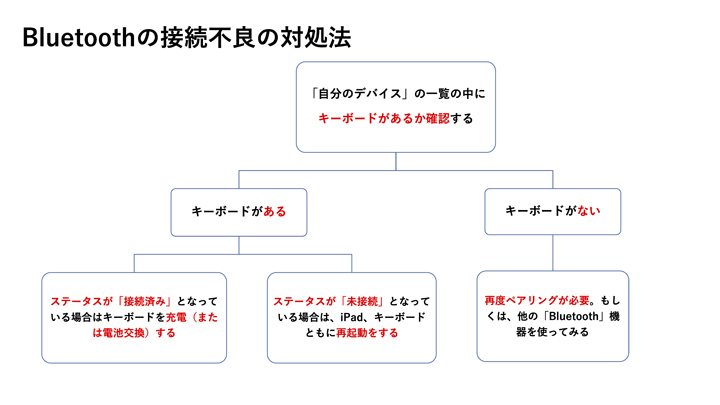
BluetoothがONなのに、接続しない場合の手順
デバイス一覧の中にキーボードがなく、他のBluetooth機器が使えるのであれば、キーボード自体が故障している可能性が高いです。他のBluetooth機器も使えない場合はiPadが故障している可能性があります。
Smart Connector接続のキーボードの場合
「設定」をタップし「一般」>「ソフトウェア・アップデート」へと進み、iPadOSのバージョンが最新になっているか確認しましょう。「ソフトウェア・アップデートがあります」という場合は、アップデートを行いましょう。それでも解決しない場合は【Step2】から順に【Step4】までを試してみましょう。
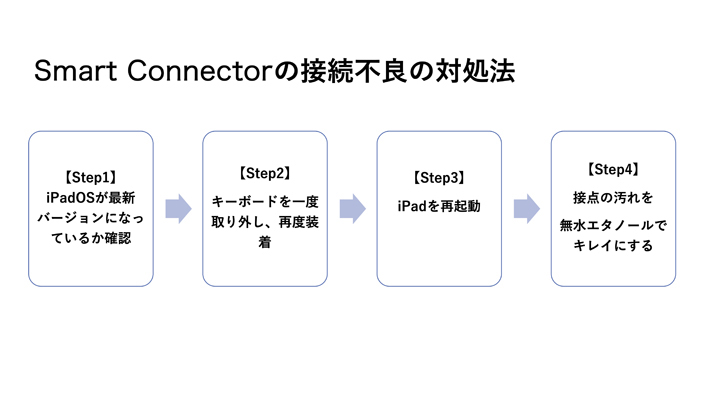
接続不良の原因は接点の一時的な不良やトラブルの可能性があるため、再装着・再起動をしてみてください。もしくは汚れが原因の場合もあります。そんなときは、水では故障の原因になるので「無水エタノール」を使い、綿棒に軽く染み込ませてから、iPad側・キーボード側それぞれの接点を軽く拭き取ってみてください。それでも解決しない場合はキーボード接点が故障している可能性があるため、修理か買い換えになります。
iPadキーボードのAmazon、楽天市場、Yahoo!ショッピングの人気ランキングをチェック
Amazon、楽天市場、Yahoo!ショッピングでは、iPadキーボードの人気商品をランキングで紹介しています。どれを買おうか迷ったときには、以下のランキングを参考にしてみるのもおすすめです。
まとめ
- iPad用のキーボードは「ケース一体型」と「キーボード単体型」の2種類ある
- 自宅用ならキーピッチ18mm程度のもの、持ち運び用は本体合計1kg程度になるように選ぶ
- 配列は日本語配列3種と英語配列の計4種
iPad用のキーボードは、iPadでの作業効率を大きく左右する重要なアイテムです。家で使用するのか、それとも持ち運び用として外出先で使用するのか、使う場所によって向き・不向きがあります。
そのため、まずは「どこで使用するのか」を考えましょう。
家で使用するのか、持ち運び用として使用するのかが決まれば、その場所に適したキーボードのタイプや接続方法などを判断することができます。
キーボードの使い心地には好みもあり、自分に合った製品を選ぶのことはとても難しいですが、今回安蔵さんに教えていただいた選び方を参考に、自分に合ったキーボードを探してみてください。
【使用場所別】おすすめのiPadキーボード10選
| 使用する場所 | 家で使用するなら | 持ち運びするなら | ||||||||
|---|---|---|---|---|---|---|---|---|---|---|
| こんな人に おすすめ |
打ち心地 を重視する人 |
コスパを 重視したい人 |
コンパクトさ を重視したい人 |
パソコンと兼用 したい人 |
やっぱりApple純正品が欲しい人 | iPadの保護力 も重視したい人 |
充電のしやすさ を重視する人 |
外出先で使用 することが多い人 |
長文を入力する ことが多い人 |
とにかく携帯性 を重視したい人 |
| メーカー 商品名 |
 |
 |
 |
 |
 |
 |
 |
 |
 |
 |
logicool |
logicool |
Ewin |
PFU |
Apple |
logicool |
Ewin |
Apple |
MOBO |
3E |
|
MX KEYS mini for mac KX700MPG/MX KEYS mini KX700GR |
K380s |
Bluetoothキーボード |
HHKB Professional HYBRID Type-S |
Magic keyboard |
Combo Touch Keyboard Case with Trackpad |
iPad キーボードケース |
Smart Keyboard、Smart Keyboard Folio |
MOBO Keyboard 2 |
3E-BKY6 |
|
| 価格 | 1万5950円 | 4800円 | 2680円 | 3万6850円 | 4万4880円※ | 2万5180円※ | オープン価格 | 2万6800円※ | オープン価格 | オープン価格 |
| 形状 | キーボード単体型/据置式 | キーボード単体型/据置式 | キーボード単体型/据置式 | キーボード単体型/据置式 | ケース一体型/脱着式 | ケース一体型/脱着式 | ケース一体型/一体式 | ケース一体型/脱着式 | キーボード単体型/折りたたみ式 | キーボード単体型/折りたたみ式 |
| 接続方法 | Bluetooth | Bluetooth | Bluetooth | Bluetooth | Smart Connector | Smart Connector | Bluetooth | Smart Connector | Bluetooth | Bluetooth |
| 配列 | 英語配列(US配列)/ 日本語配列(マルチデバイス) |
日本語配列 (マルチデバイス) |
日本語配列 (マルチデバイス) |
日本語配列/ 英語配列(US配列) |
日本語配列(Apple専用)/ 英語配列(US配列) |
日本語配列(Apple専用)/ 英語配列(US配列) |
日本語配列(英語変形) | 日本語配列(Apple専用)/ 英語配列(US配列) |
日本語配列(マルチデバイス) | 英語配列(US配列) |
| 購入サイト |
Amazon
|
Amazon
|
Amazon
|
Amazon
|
Amazon
|
Amazon
|
Amazon
|
Amazon
|
Amazon
|
Amazon
|
LATEST
このカテゴリーの最新記事





































自宅では長時間使用することが多いため、キーボードの使いやすさや打鍵感を重視して、自分好みのものを選びましょう。ただ「キーボードの好みなんて考えたことがない」という人もいるでしょう。そんな人は「キーピッチ18mm程度」「キーストローク1.5mm程度」のスタンダードタイプであれば、自宅でも違和感なく使えるでしょう。